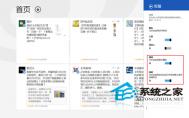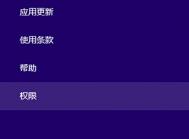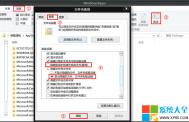Win8如何(图老师整理)使用应用通知功能管理应用通知
Win8自带磁贴应用如邮件在开始屏幕,方便用户打开,而且这些应用还有通知推送功能,比如新邮件到达通知,让用户知道最新动态,不会错漏任何有用消息。这些通知推送在Win8中如何管理呢?
在Win8中,应用的通知是一种权限,而权限是否开启则由用户自己决定。首先我们打开一个应用,然后将鼠标滑至屏幕右下角调出Charm栏再选择设置,然后我们能看到权限选项,再打开权限就可以了。

应用内的通知权限
此外,Win8还加入了专门的通知设置界面,用于统一管理通知。在开始屏幕或者桌面下,将鼠标滑至屏幕右下角调出Charm栏再选择设置,选择最下方的更改电脑设置,找到通知选项。

通知管理界面的位置
在这里我们可以看到应用通知的总开关功能,还能够选择是否开启通知声音和锁屏通知。此外,下面是所有具有通知功能的应用列表,在这可以统一管理每个应用通知的开关。

通知管理界面
在Win8中,应用通知除了能够弹出提示,还能够在锁屏界面显示。首先我们需要在通知管理界面中打开锁屏通知。
然后进入个性化设置界面,看到在锁屏应用下有一排应用和一个加号,点击加号就可以添加在锁屏界面显示通知的应用了。此外,我们还能选择在锁屏界面显示详细信息。

在锁屏界面添加通知
这就是Win8的通知管理,通过这一系列操作,我们除了能在应用发出通知时第一时间获得提醒,还能在开机时直接在锁屏界面看到是否有新消息。
Win8的通知推送是个方便用户的工具,但不是非用不可,比如有用户在打游戏或做事时不想被干扰,就可以设置权限关闭,或者关闭声音通知等。这种个性化的设置也方便用户,足以体现Win8的人性化。
让Windows8系统不再提示联机解决方案的方法
很多用户在使用Windows7或Windows8系统中运行程序时,某些应用会提示联机解决方案的提示!,看到这提示很头疼,下面教大家怎样取消这个提示!
操作步骤
按Win+R组合键打开运行输入regedit按确定。

打开注册表编辑器定位到HKEY_LOCAL_MACHINESOFTWAREClassesCLSID{20D04FE0-3AEA-1069- A2D8-08002B30309D}shellManagecommand。

然后双击默认修改数值数据。

将数值数据中的%SystemRoot%system32CompMgmtLaunc(m.tulaoshi.com)her.exe改为mmc compmgmt.msc再按确定即可。

教你修改Windows8系统安全移除USB设备后关闭USB电源
如果你使用的是Windows7或是Windows8, 你会发现安全移除USB设备后USB设备的指示灯还亮着。这样就会对我们造成困惑:USB设备到底有没有安全移除?出现这种情况的主要原因是和Windows7中默认设置为USB设备移除后同样保持连接并给USB设备供电。要解决这个问题,可参照下面的步骤。
安全移除USB设备后关闭USB电源方法:
使用Win+R快捷键打开运行窗口并输入regedit打开注册表,
(本文来源于图老师网站,更多请访问http://m.tulaoshi.com/windowsxitong/)
将注册表定位到HKEY_LOCAL_MACHINESYSTEMCurrentControlSetServicesusbhub

然后依次点击编辑新建项,

将新建的项命名为HubG,并为该项创建一个DWORD (32位)值,该值名为DisableOnSoftRemove,
(本文来源于图老师网站,更多请访问http://m.tulaoshi.com/windowsxitong/)
右键该值,选择修改,

将数值数据修改为1,然后确定,

现在你通过安全移除USB设备后,USB设备的指示灯将关闭。